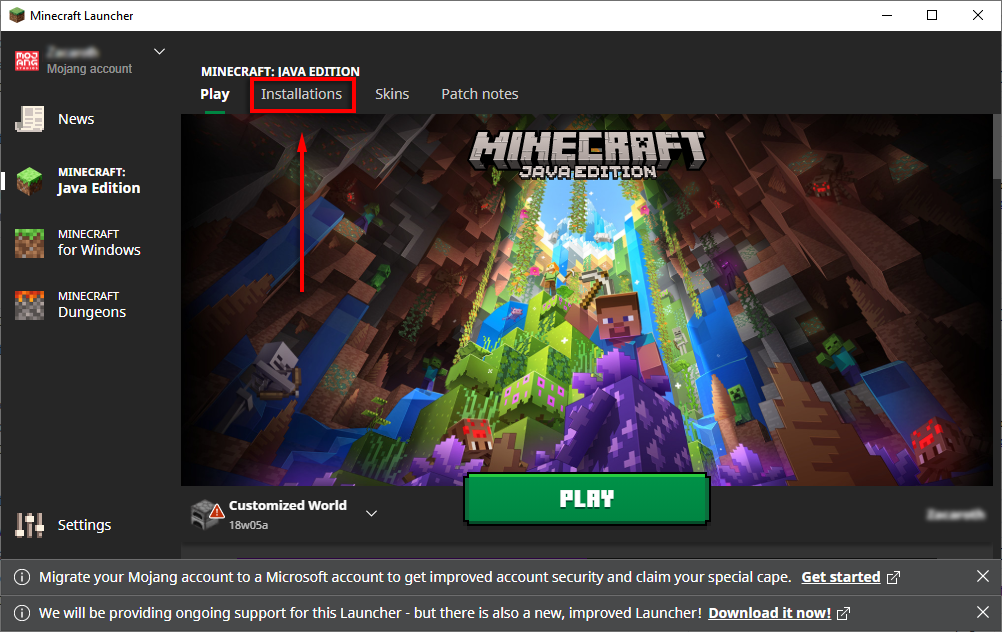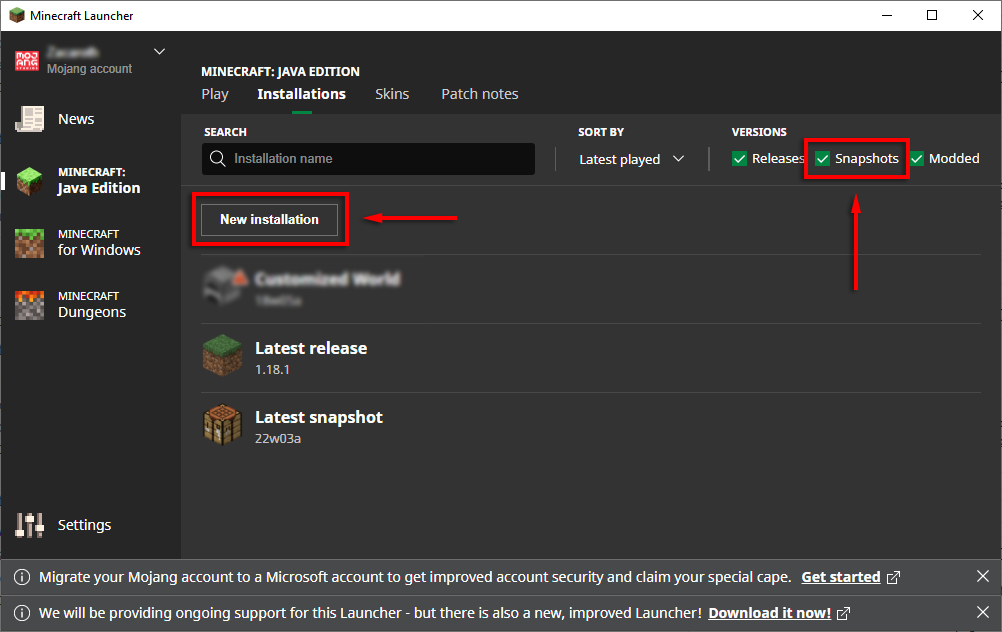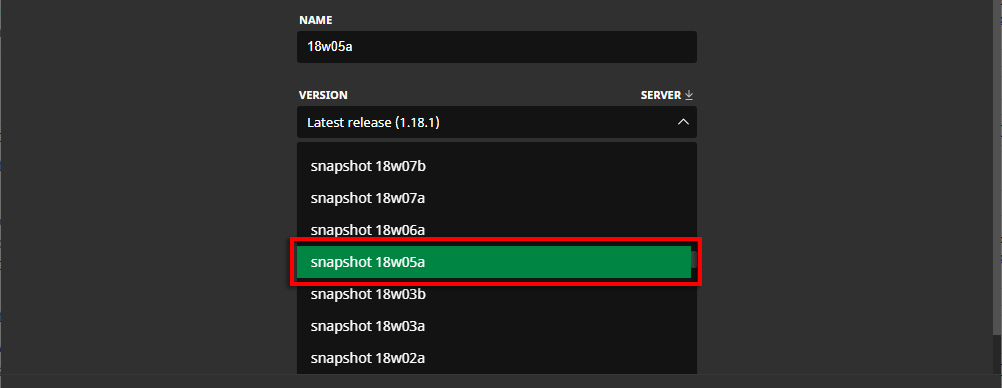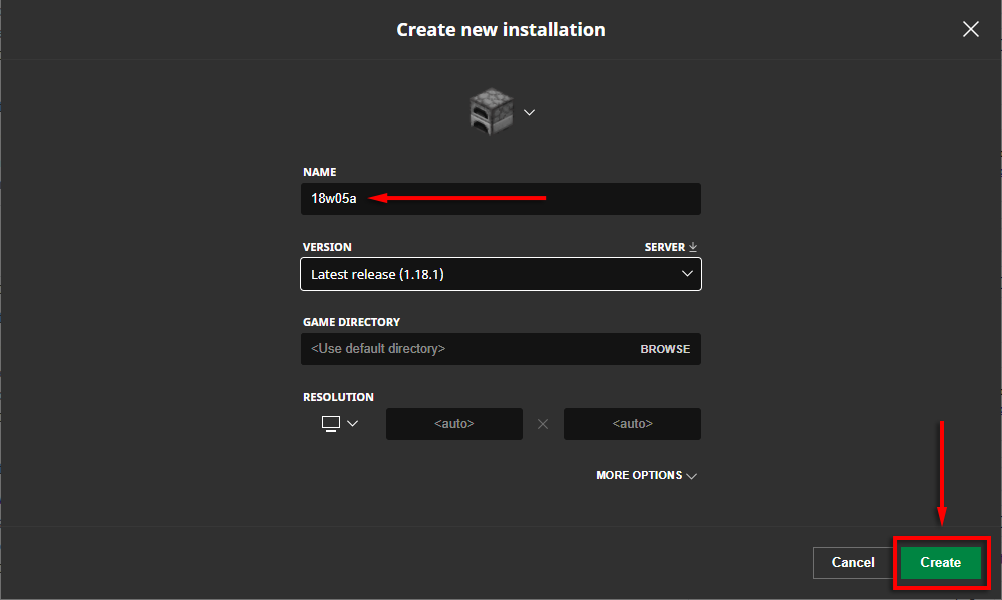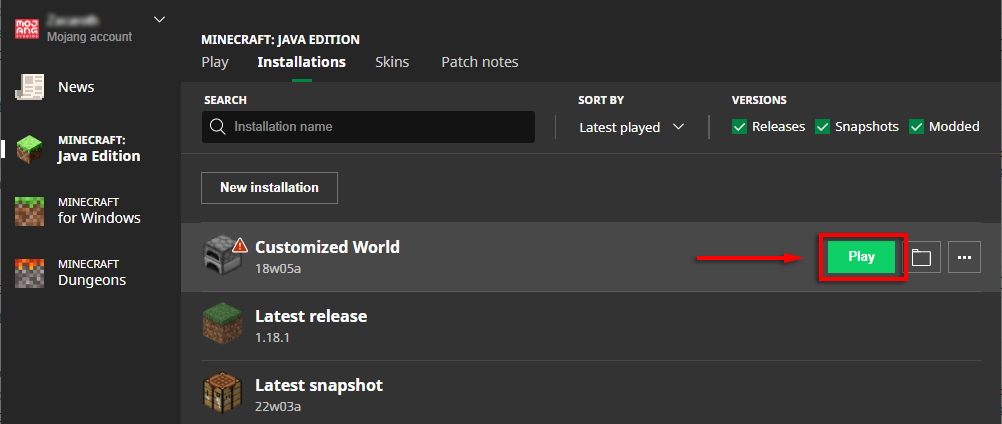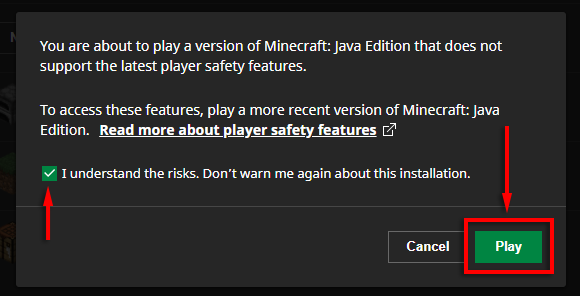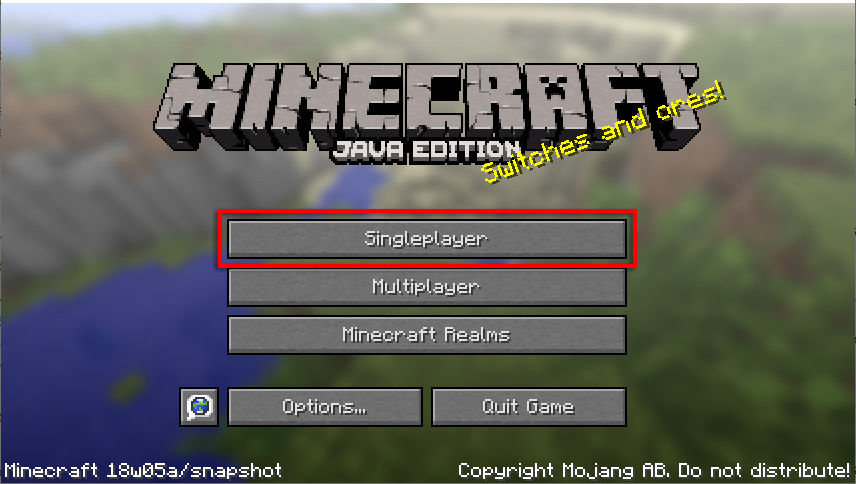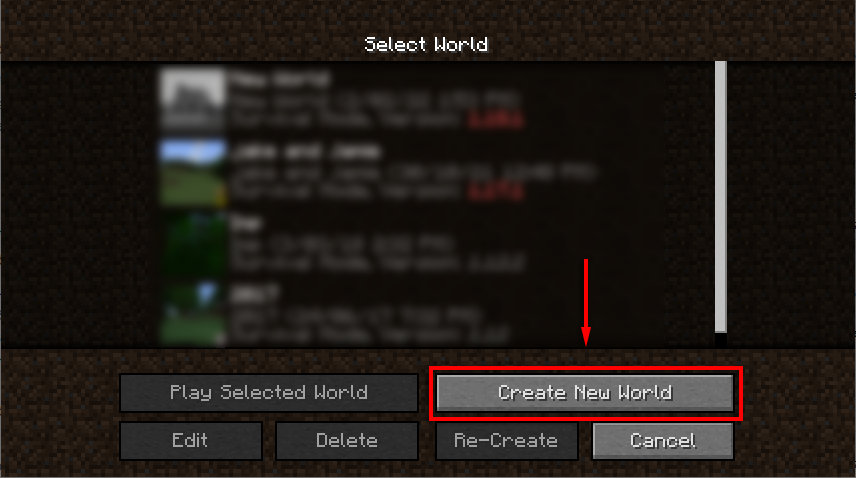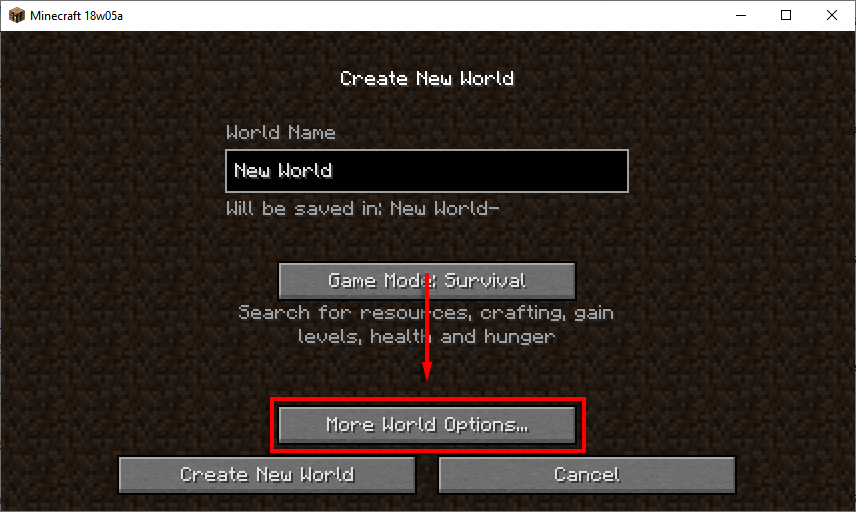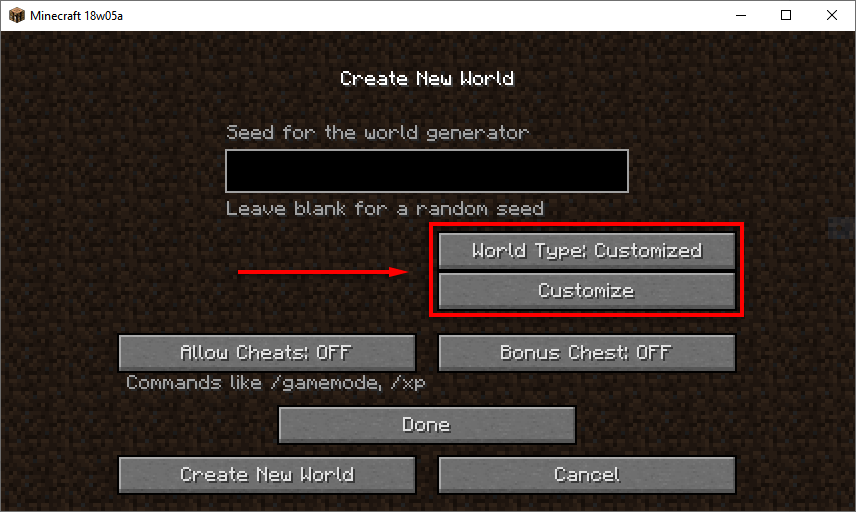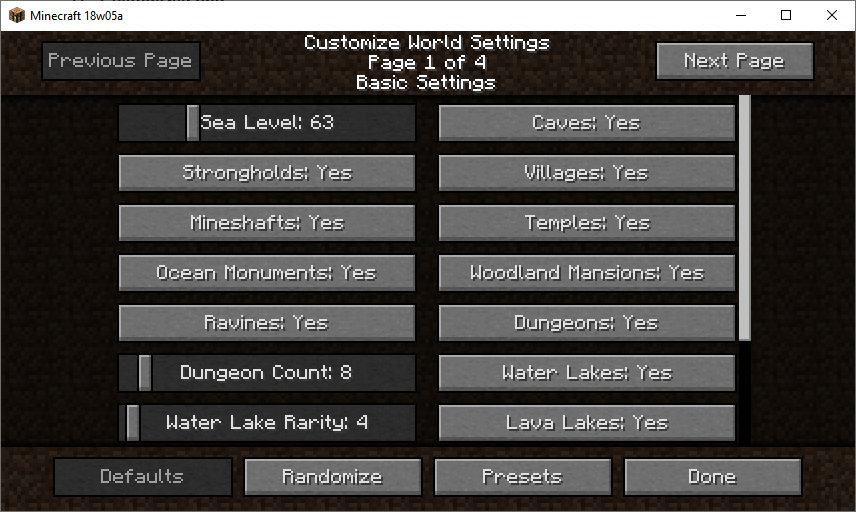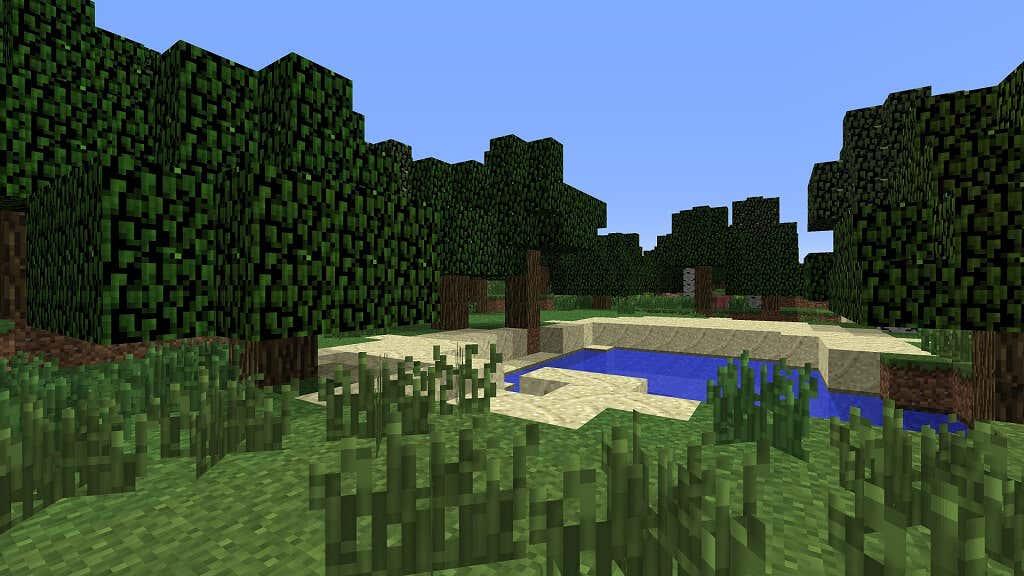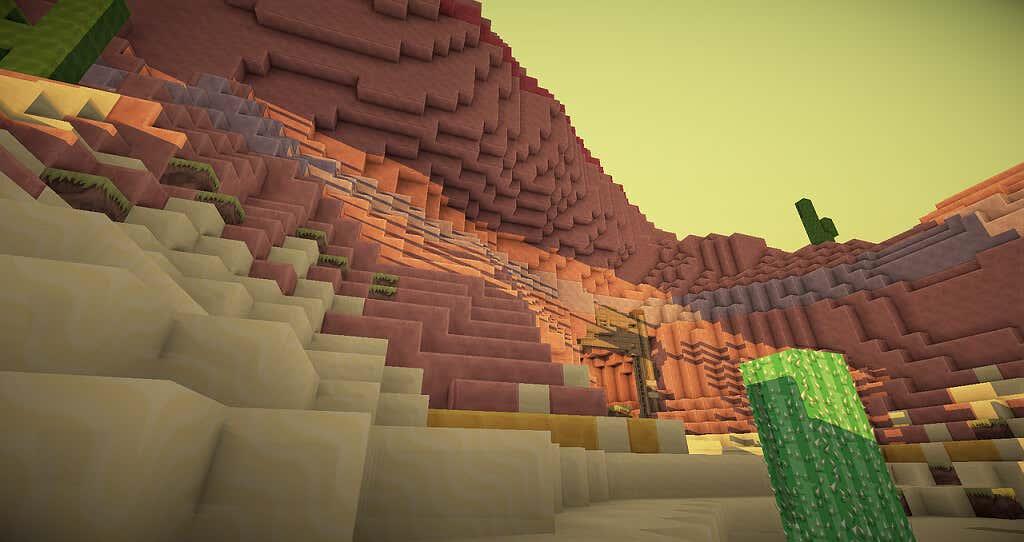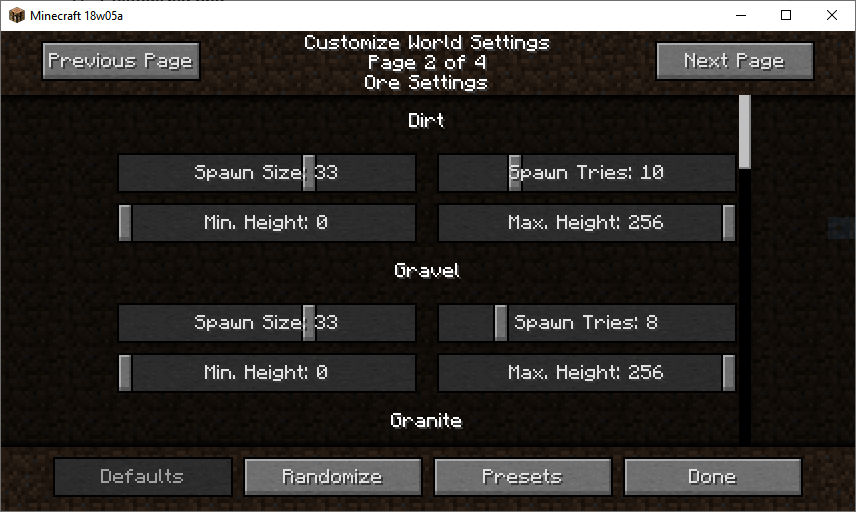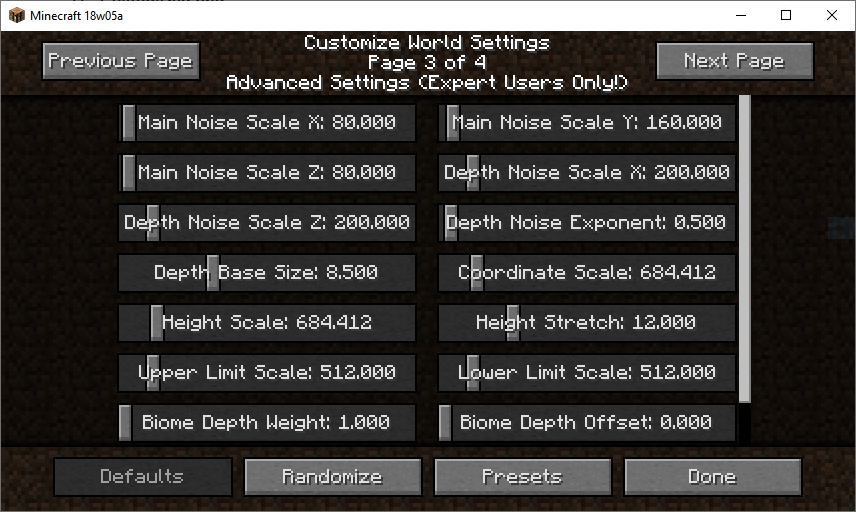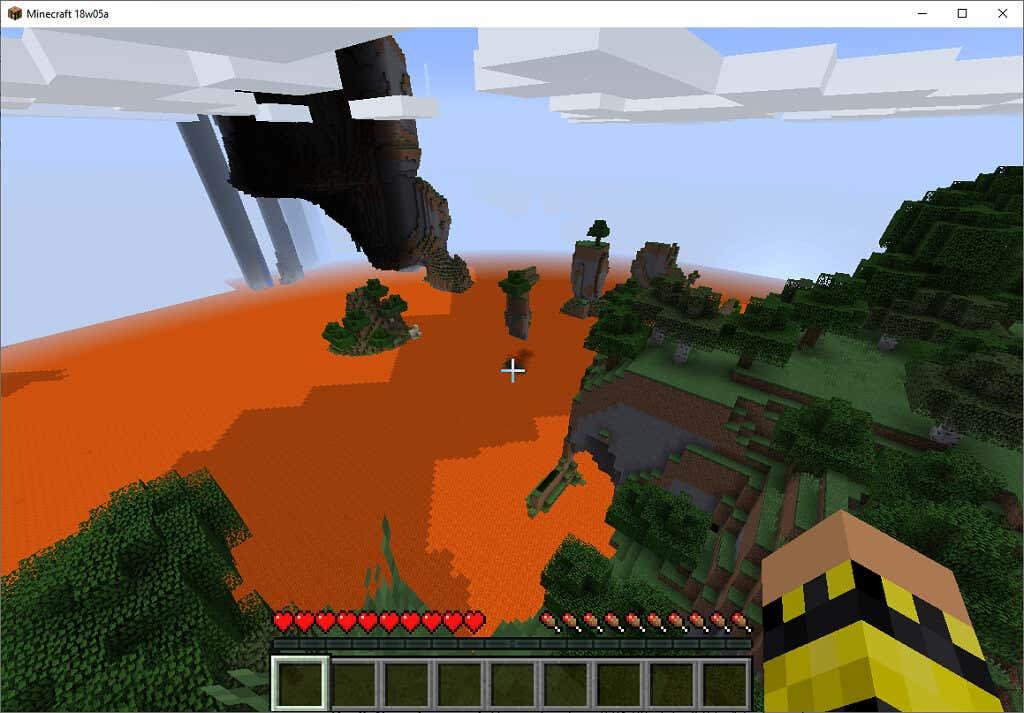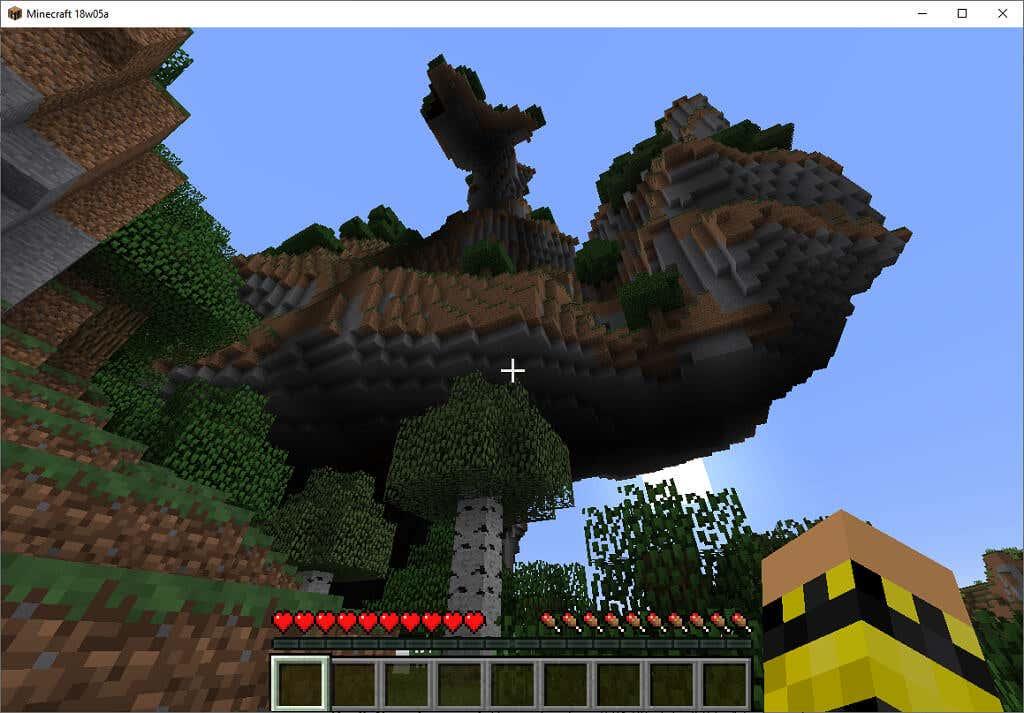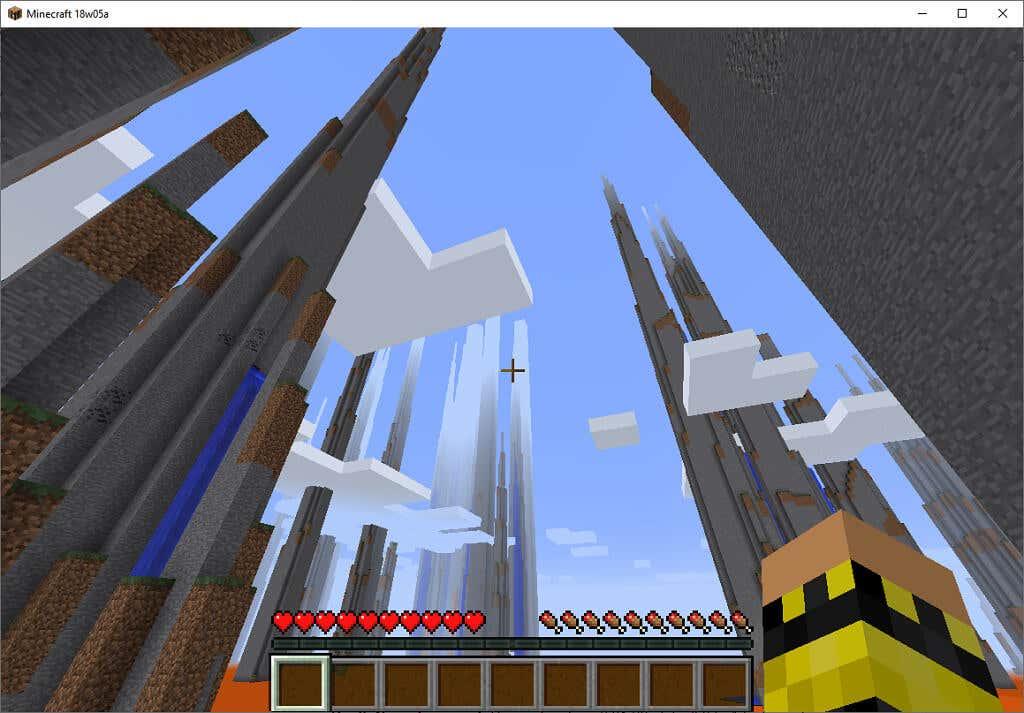Ако сте играли много ванилен Minecraft и търсите нещо малко по-различно, можете да опитате да създадете персонализиран свят. Това са карти на Minecraft, които създавате, като променяте настройките за генериране на света, което води до вълнуващи и уникални конфигурации, които могат да доведат до часове забавление.
В тази статия ще ви покажем как можете да създадете персонализиран свят в Minecraft и след това ще обсъдим какво прави всяка от настройките.

Как да създадете персонализиран свят на Minecraft
Персонализираният свят, сега наричан Old Customized, се отнася до персонализиран тип свят, който позволява на потребителите да заменят терена на света по подразбиране с избраните от тях функции.
Mojang представи стари персонализирани карти във версия 1.8. Опцията за създаване на стари персонализирани карти съществуваше до моментна снимка 18w05a на версия 1.16. След това беше заменено със създаване на персонализирани карти чрез промяна на кода на съответните .JSON файлове .
За да създадете стара персонализирана карта, първо трябва да се върнете към моментна снимка 18w05a. За да направите това в Minecraft Java Edition:
- Отворете програмата за стартиране на Minecraft .
- Изберете Инсталации .
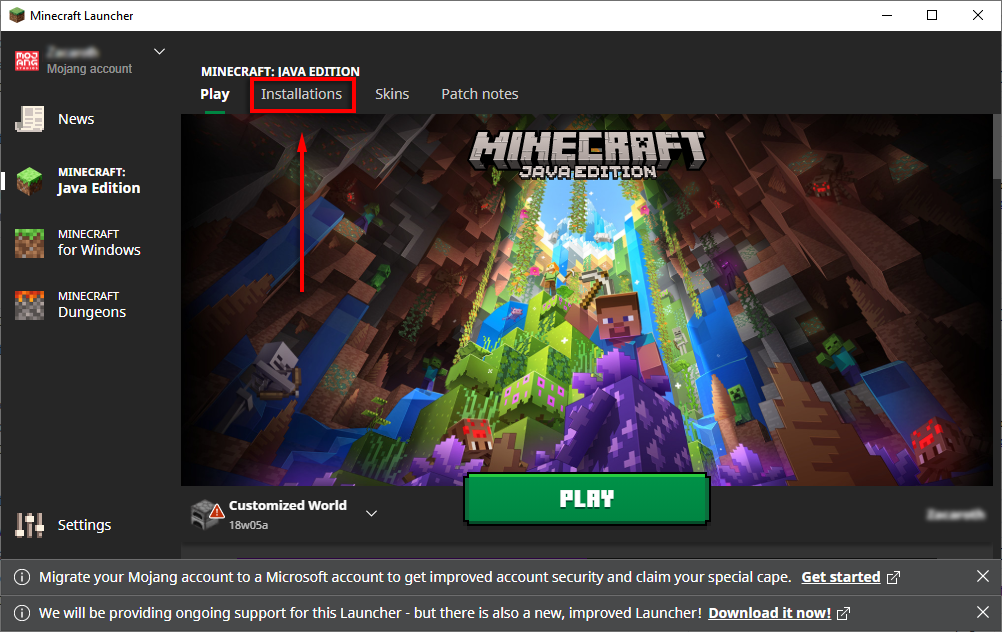
- Уверете се, че квадратчето за отметка до Снимки е отметнато, след което изберете Нова инсталация .
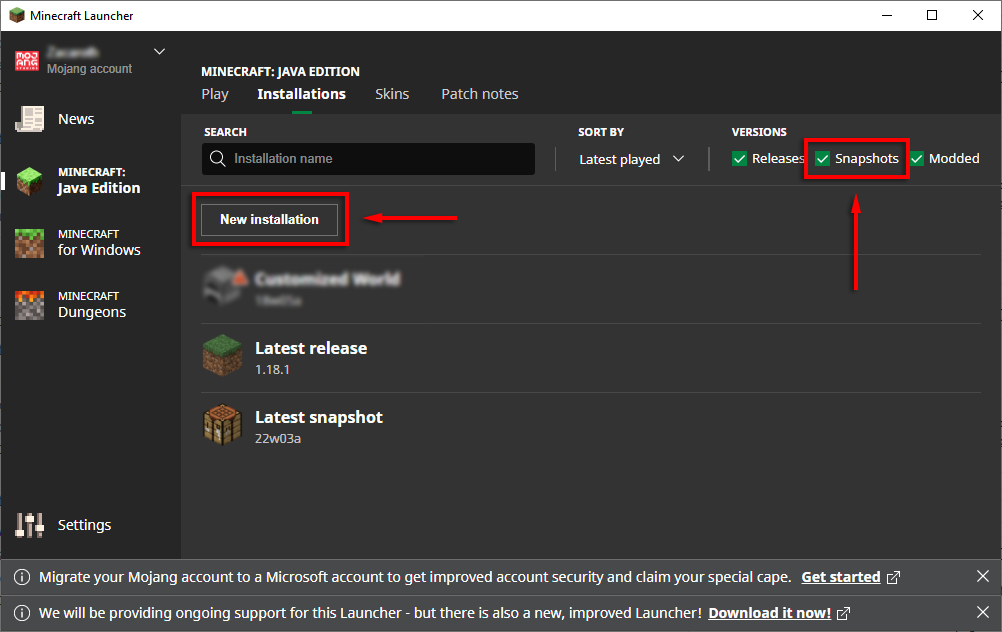
- В падащото поле под Версия изберете моментна снимка 18w05a .
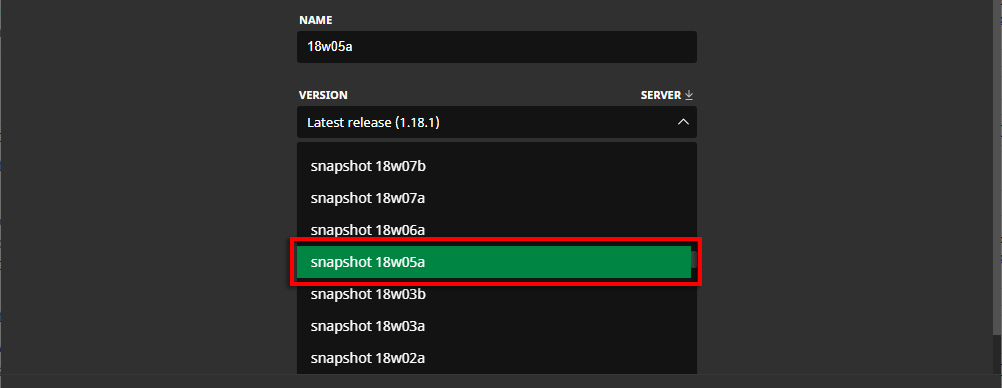
- Наименувайте вашата инсталация и щракнете върху Създаване .
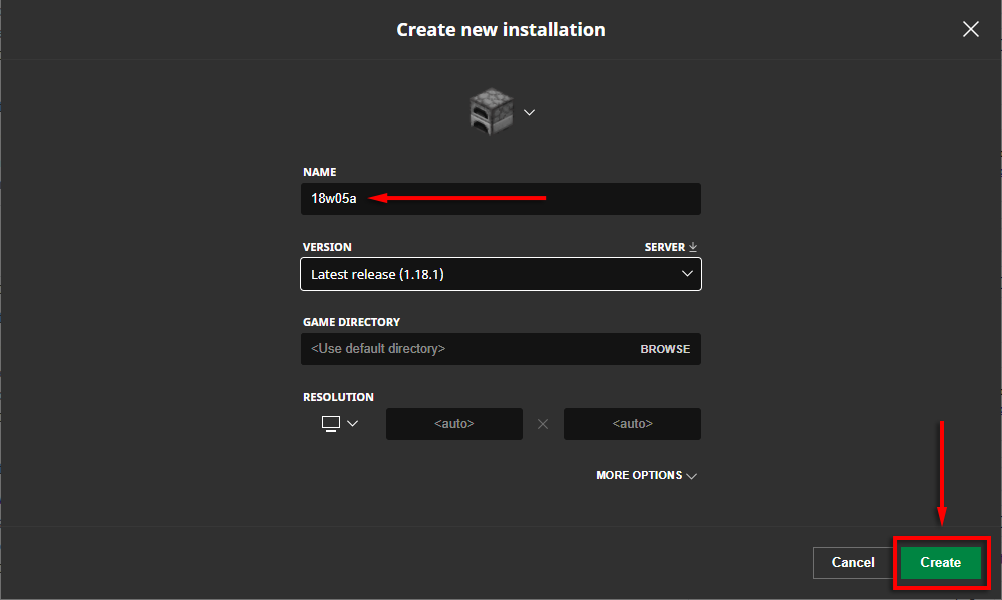
- Задръжте курсора на мишката върху инсталацията, която току-що създадохте, след което изберете Пусни .
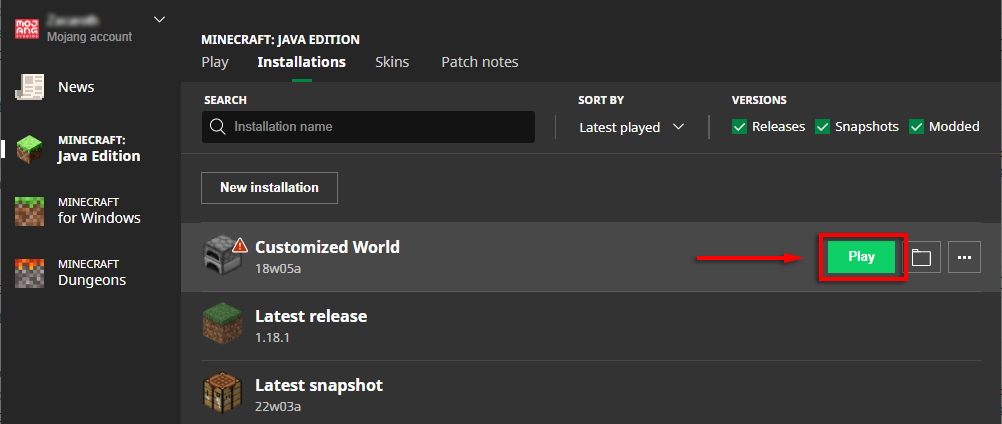
- Стартовият панел ще покаже предупредително съобщение. Ако приемате условията, изберете Игра , за да стартирате играта.
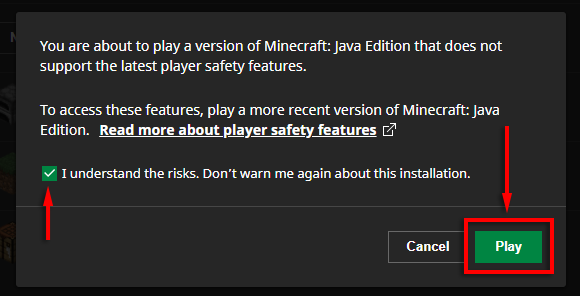
Сега, когато версия 18w05a работи, създаването на персонализиран свят е лесно. За да направите това:
- Изберете Игра за един играч .
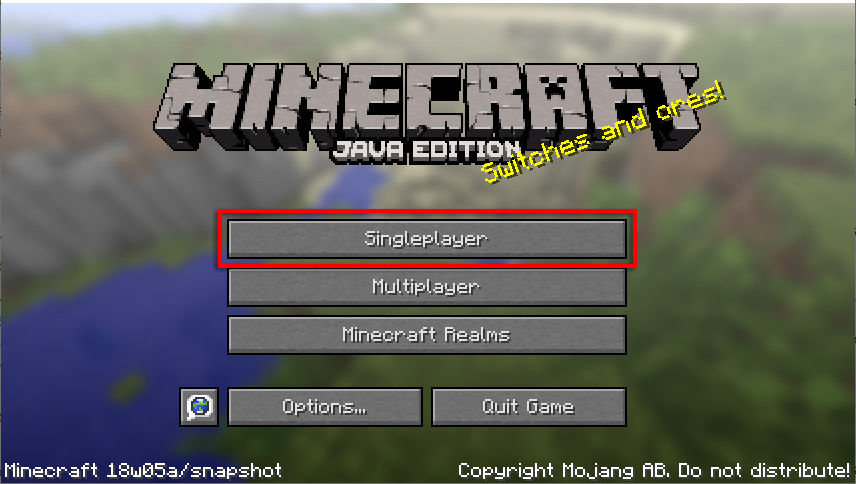
- Изберете Създаване на нов свят .
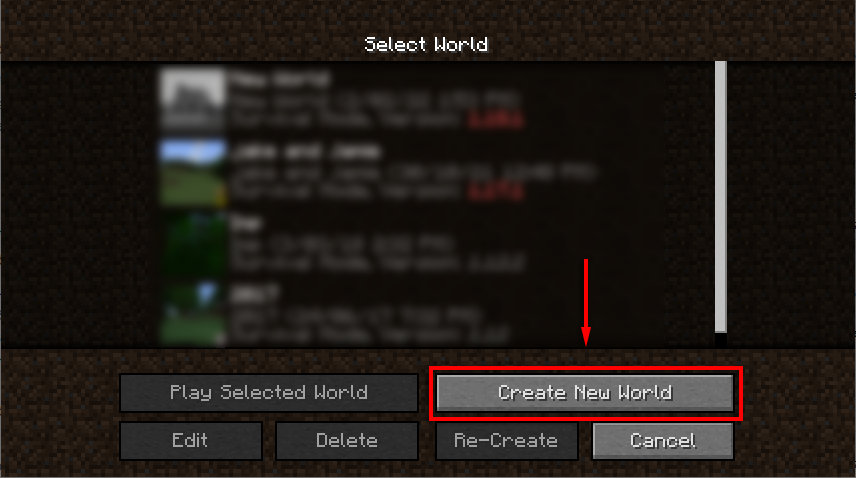
- Изберете още световни опции...
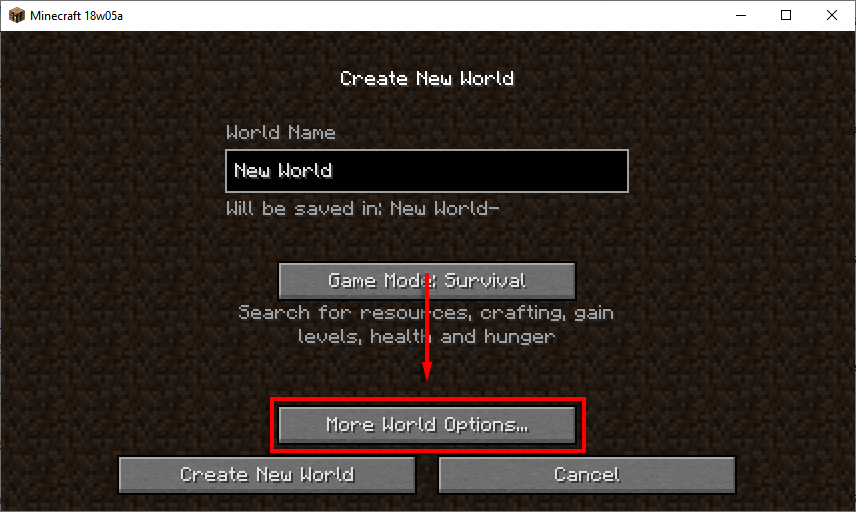
- Намерете бутона, който казва Световен тип: По подразбиране и щракнете върху него, докато се покаже Световен тип: Персонализиран . След това изберете Персонализиране .
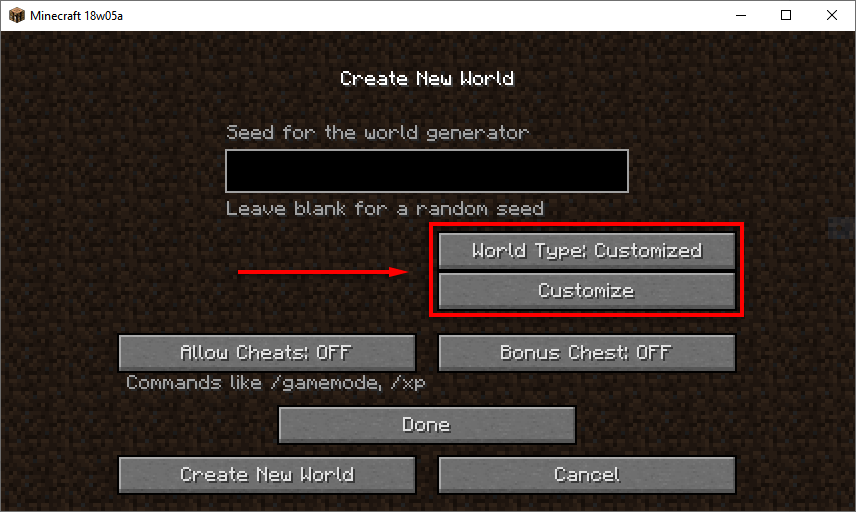
Персонализирани световни настройки
Има четири страници с настройки и ще опишем какво прави всяка настройка в раздела по-долу.
Страница 1: Основни настройки
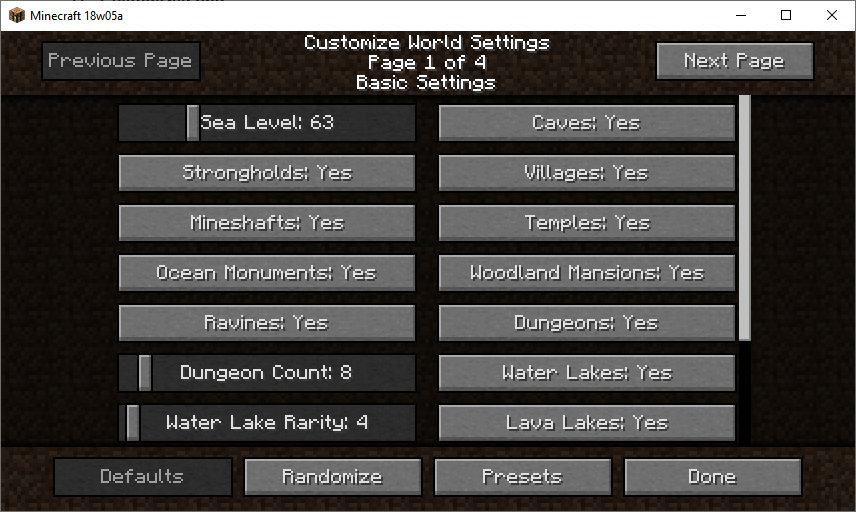
Страница 1 обхваща всички основни настройки, които влияят върху това дали се генерират структури и как се формира теренът. Общо в този раздел има 18 опции за персонализиране. Това са:
- Морско ниво: Променя нивото на повърхността (на блокове) на всички реки и океани. Стойността по подразбиране е 63 и може да бъде зададена между 1-255. Колкото по-голямо е числото, толкова по-малко земя ще бъде над водата и обратно.
- Пещери: Влияе дали пещерите генерират. Опцията по подразбиране е „Да“. Задаването на това на „Не“ няма да доведе до образуването на пещери.
- Крепости: Влияе дали крепостите генерират. Обикновено има 128 крепости, всяка с краен портал. Ако това е зададено на „Не“, крепостите няма да генерират и няма да има портали.
- Села: Влияе дали селата генерират или не. Селата са задължителни за селяните, така че настройката на това на „Не“ ще означава, че селяните се придобиват само чрез лечение на зомби селяни (така че тълпите трябва да могат да се появяват).

- Минни шахти: Влияе върху генерирането на минни шахти. Задаването на тази опция на „Не“ няма да причини значителни промени в играта.
- Храмове: Влияе дали храмовете генерират. Изключването на тази настройка ще предотврати образуването на храмове в джунглата, пустинни храмове, колиби на вещици и иглута.
- Океански паметници: Влияе върху генерирането на океански паметници. Те се образуват само в дълбоки океански биоми, така че ако не присъстват в света, те няма да се образуват. Изключването им няма да повлияе много на играта.
- Дефилета: Ако зададете тази опция на „Не“, няма да се образуват дефилета. Те генерират само под земята.
- Подземия: Влияе дали подземията генерират или не. Не забравяйте, че подземията генерират само ако са свързани с отвор. Ако изключите пещери, крепости, дерета и подземни езера, тогава няма да се образуват подземия.
- Брой подземия: Параметрите могат да бъдат зададени между 1 и 100, като стойността по подразбиране е 7. Това се отнася до това колко пъти играта ще се опита да създаде подземие във всяка част по време на създаването на картата. Колкото по-висока е стойността, толкова по-вероятно е да има подземия.
- Водни езера: Задаването на това на „Не“ ще предотврати генерирането на водни езера.
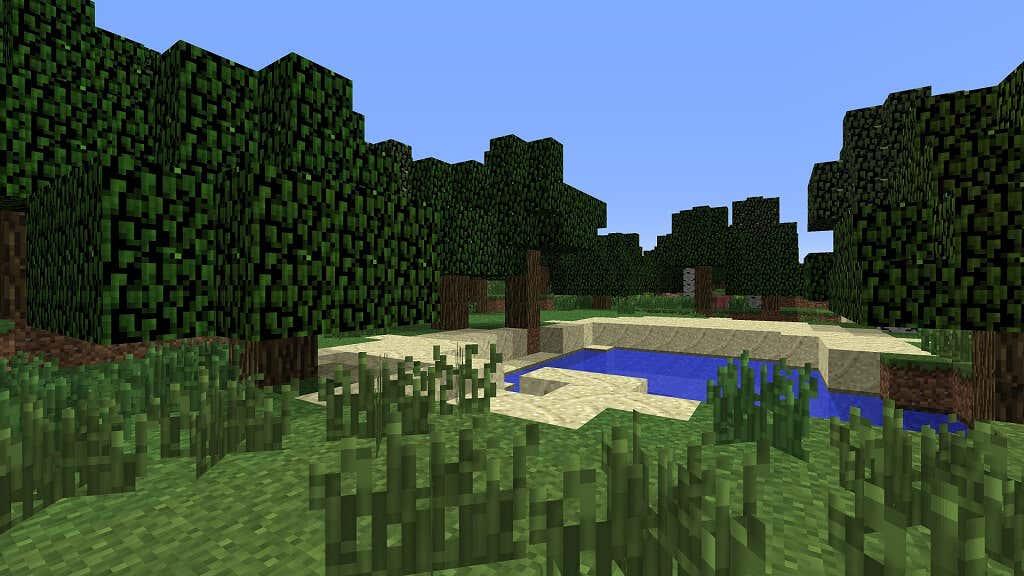
- Рядкост на водното езеро: Влияе на вероятността от поява на водни езера. Стойността по подразбиране е 4, а параметрите могат да бъдат зададени между 1 и 100. Колкото по-ниска е стойността, толкова по-вероятно ще има водни езера при създаването на картата и обратно.
- Езера от лава: Влияе върху образуването на езера от лава на повърхностно ниво. Не засяга образуването на лава в пещерите.
- Рядкост на езерото от лава: Влияе на вероятността от поява на езера от лава. Можете да зададете параметрите между 1 и 100. Стойността по подразбиране е 80. Колкото по-ниска е стойността, толкова по-вероятно ще има езера от лава при създаването на картата и обратно.
- Океани от лава: Когато това е зададено на „Да“, всички океани и реки в света ще бъдат пълни с лава, а не с вода.
- Биом: При тази настройка можете да изброите всички биоми, които искате да присъстват във вашия свят на Minecraft. Настройката по подразбиране е „Всички“. Биомите, от които можете да избирате, включват всички налични в Надземния свят, с изключение на пустинята M (слънчогледови равнини). The End и Nether също не са достъпни.
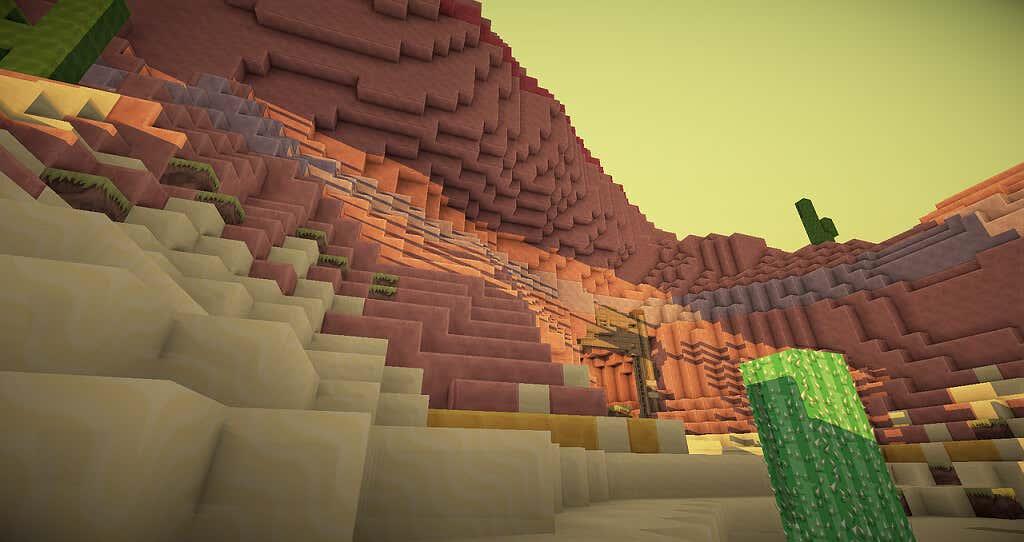
- Размер на биома: Параметрите за тази настройка могат да бъдат между 1 и 8, докато по подразбиране е 4. Всяко добавено число удвоява размера на биома, като ефективно имитира настройката за големи биоми.
- Размер на река: Стойността по подразбиране е 4, но можете да зададете тази опция между 1 и 5. Колкото по-голяма е стойността, толкова по-големи са реките, но толкова по-малко хайвер. По-малък брой създава по-малки реки с много по-висока честота.
Страница 2: Настройки на руда
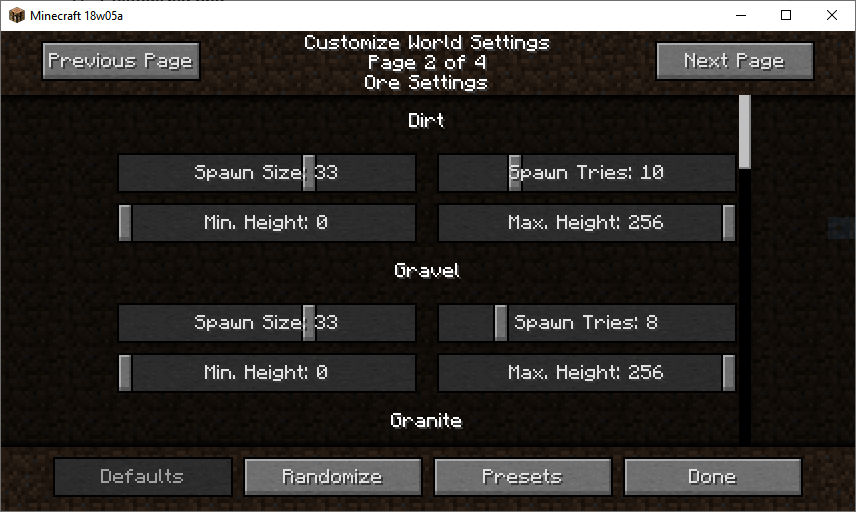
Има 11 секции на страница 2, всяка от които отговаря на различен тип руда. Разпределението на изумрудите и рудите в Недъра не може да бъде променено.
- Размер на хайвера: Максималният брой руди, които могат да се появят в рудна вена от 1-50.
- Опити за хвърляне на хайвера : Броят пъти, в които световният генератор ще се опита да създаде рудна жила във всеки чанк. Ако се опита да го постави на невалидно място, вената няма да се появи.
- Минимална височина: От 0-255, минималната височина, където може да се появи рудата.
- Максимална височина: От 0-255, максималната височина, където може да се появи рудата.
Страница 3 и 4: Разширени настройки (Настройки за плъзгачи или текст)
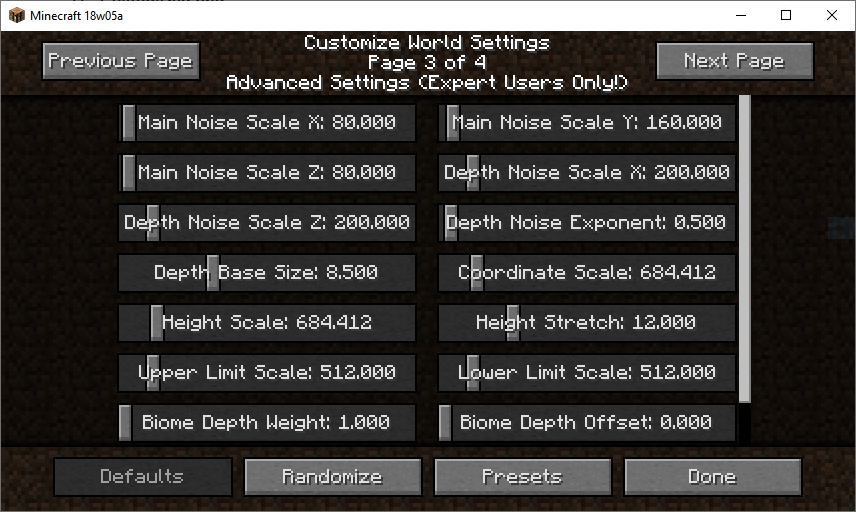
Страници 3 и 4 показват същите настройки, но като регулируеми плъзгачи или въвеждане на текст. Тези страници съдържат 16 настройки за персонализиране, отнасящи се до световния пейзаж и предимно правилата за създаване на планини и долини.
- Основна скала на шума X: Параметри от 1-5000, по подразбиране 80. Горната по подразбиране прави планините по-гладки в посока Z; по-долу по подразбиране добавя пропуски в планините в посока Z.
- Основна шумова скала Y: Параметри от 1-5000, по подразбиране 160. По-горе по подразбиране прави планините по-високи и по-компактни, докато по-долу по подразбиране прави планините по-здрави с надвеси.
- Основна скала на шума Z: Параметри от 1-5000, по подразбиране 80. Горната по подразбиране прави планините по-гладки в посока X; по-долу по подразбиране добавя пропуски в планините в посока X.
- Скала на шума на дълбочината X: Параметри от 1-2000, по подразбиране 200. Създава по-рязка вариация по оста X.
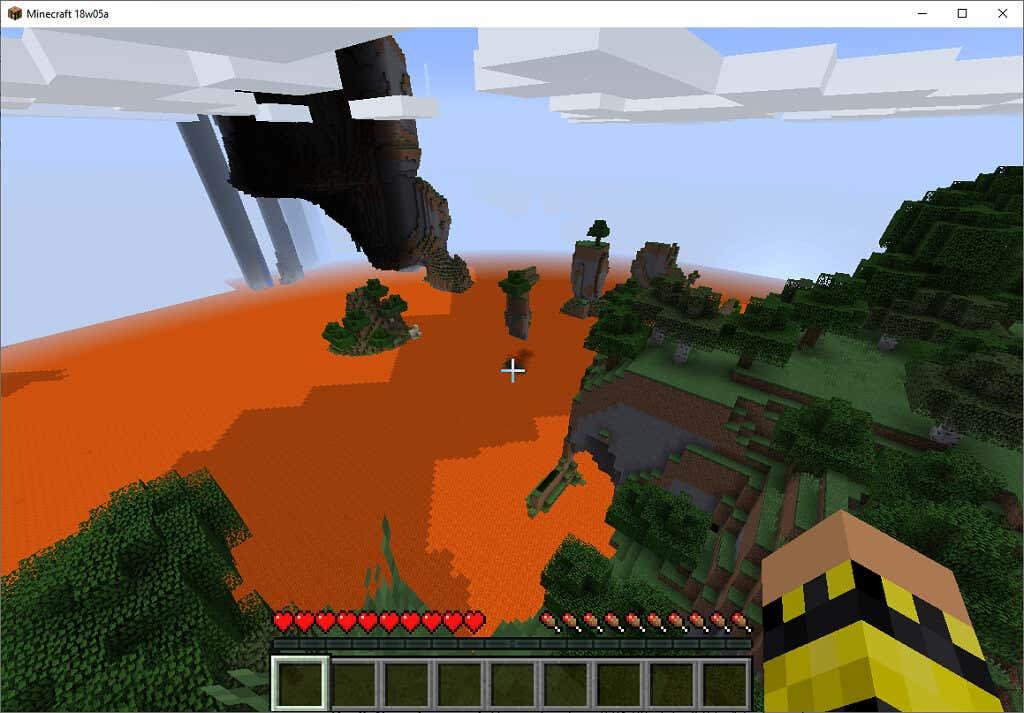
- Скала на шума на дълбочината Z: Параметри от 1-2000, по подразбиране 200. Създава по-рязка вариация по Z-ос.
- Depth Noise Exponent: Параметри от 0,01-20, по подразбиране 0,5. По-висока стойност означава повече плаващи плата, а по-ниска стойност означава повече хълмисти плаващи острови.
- Основен размер на дълбочината: Параметри от 1-25, по подразбиране 8,5. Определя основната височина на земята и всяка точка съответства на 8 блока. Основната скала все още се генерира под базовото ниво.
- Координатна скала: Параметри от 1-6000, по подразбиране 684.412. Тази обстановка простира планините в пейзажа. По-долу по подразбиране означава по-широки планини, докато над по подразбиране прави по-тесни, по-стръмни планини.
- Скала на височината: Параметри от 1-6000, по подразбиране 684.412. Тази настройка разтяга света вертикално. По-високите стойности означават по-високи, по-стръмни равнинни зони, а по-ниските стойности завършват върховете на планините.
- Height Stretch: Параметри от 0,01-50, по подразбиране 12. Под стойностите по подразбиране всичко се простира нагоре, докато по-високите стойности правят плосък свят.
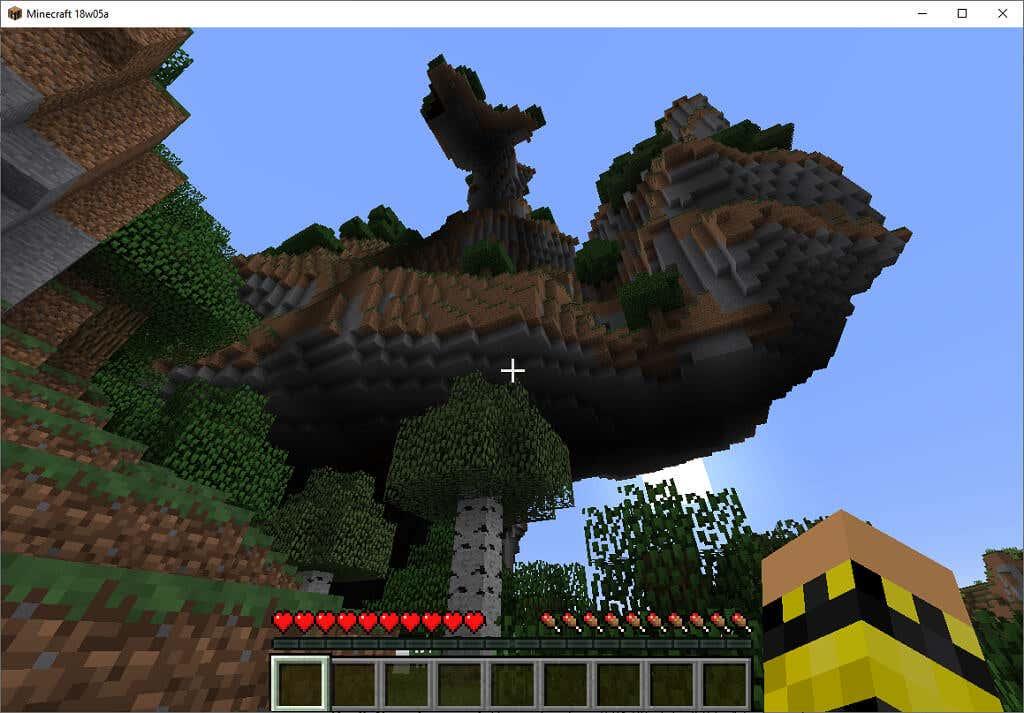
- Мащаб на горна граница: Параметри от 1-5000, по подразбиране 512. Колкото по-близо е скалата на горната граница до скалата на долната граница, толкова по-здрав е теренът. Колкото по-далеч са те, толкова повече дупки се появяват в терена.
- Скала за долна граница: Както по-горе.
- Тегло на дълбочината на биома: Параметри от 1-20, по подразбиране 1. По-високите стойности увеличават височината, на която се генерират биоми.
- Отместване на дълбочината на биома: Параметри от 0-20, по подразбиране 0. По-високите стойности увеличават нивото на повърхността на биома, но не и характеристиките на биома (като хълмове).
- Тегло на скалата на биома: Параметри от 1-20, по подразбиране 1. Всяко увеличение на стойността добавя тежест към другите настройки на биома, увеличавайки техния ефект.
- Отместване на скалата на биома: Параметри от 0-20, по подразбиране 0. По-високите стойности разтягат определени характеристики на биома въз основа на други настройки на биома.
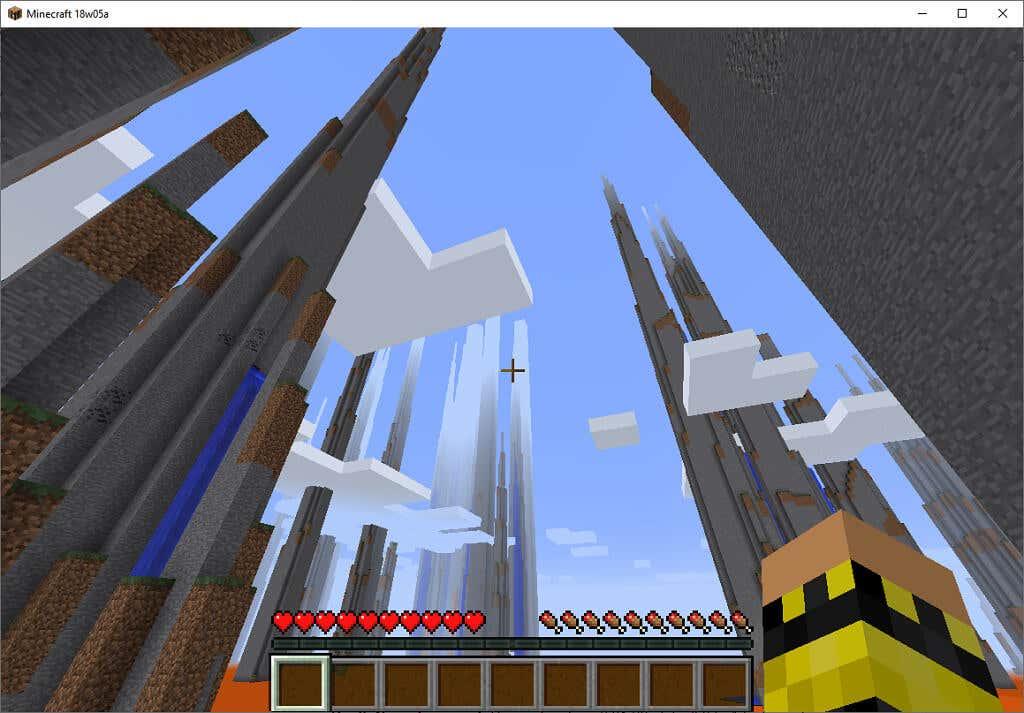
Забележка: Някои от тези настройки могат драстично да увеличат времето, необходимо за генериране на картата, и могат да доведат до срив на играта. Ако случаят е такъв, разпределете повече RAM и опитайте нашите бързи корекции, за да спрете срива на Minecraft .
Безкраен потенциал за персонализиране
Minecraft е добре известен със своята безкрайна възможност за преиграване, модове и творчески потенциал. Персонализираните световни начални настройки извеждат този потенциал на съвсем друго ниво. Искате ли да създадете супер плосък свят с височина 200 блока с масивни рудни жили и плаващи острови? Направи го.